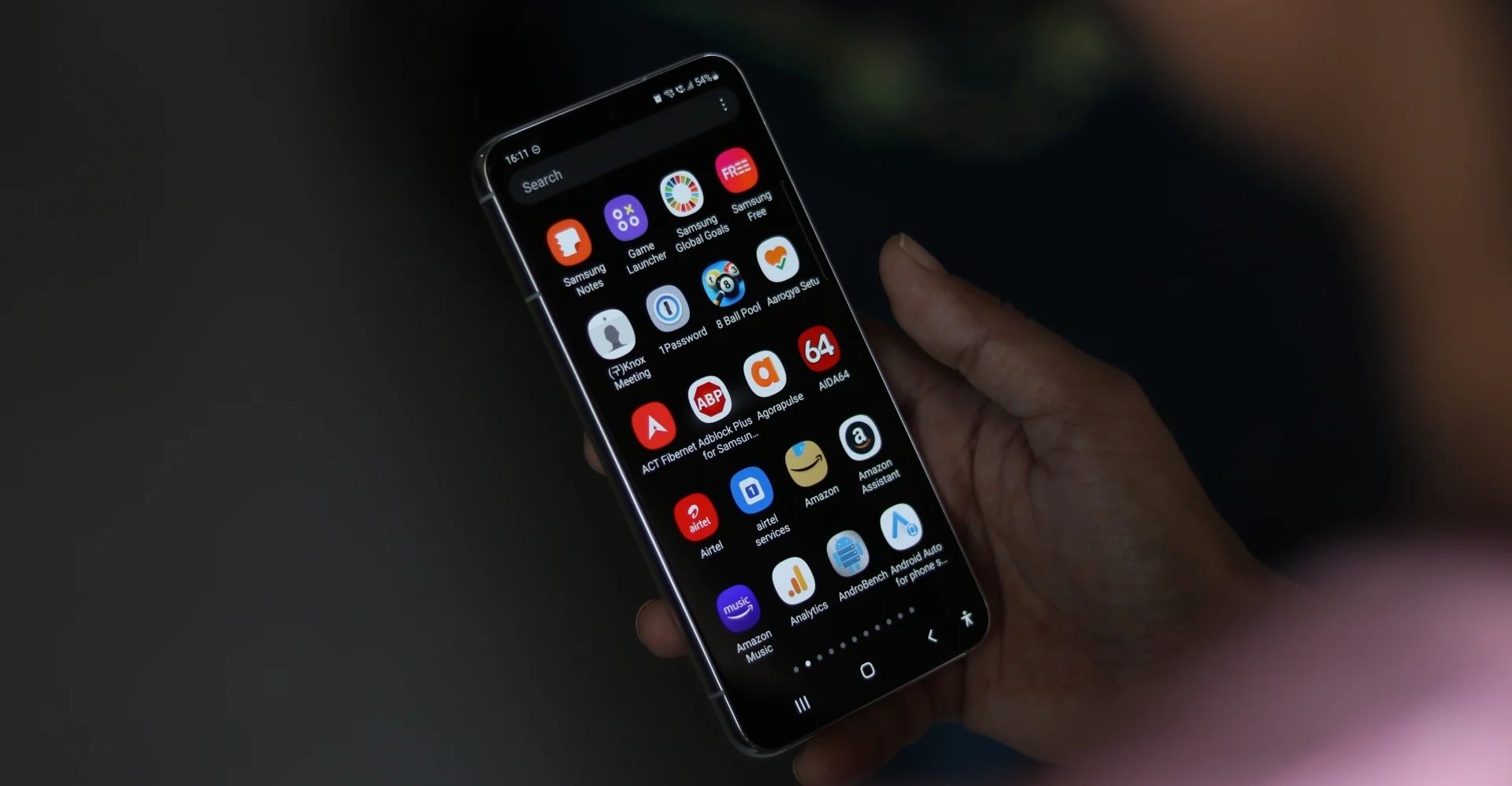Ẩn ứng dụng trên điện thoại là một thủ thuật bạn nên biết để giữ bí mật cho điện thoại của mình. Nhưng không phải người dùng điện thoại thông minh nào cũng biết thủ thuật này. Trong bài viết hôm nay, hãy cùng tuyengiaothudo.vn tìm hiểu chi tiết cách ẩn ứng dụng trên Samsung nhé!
- Đánh giá Card màn hình NVIDIA GeForce GTX 1050 chi tiết nhất
- Top 10 app ghép mặt vào video hot nhất hiện nay
- Hub là gì? So sánh và phân biệt giữa Hub và Switch
- Cách đổi mật khẩu Gmail trên máy tính, điện thoại Android, iPhone mới nhất
- Sử dụng điện thoại khiến bạn mất ngủ? Đây là các cài đặt cần thay đổi
Cách ẩn ứng dụng trên Samsung
Mọi người đều có các ứng dụng chứa thông tin riêng tư như tin nhắn công việc, ứng dụng hẹn hò, tài khoản cá nhân, v.v. Và cần phải giữ những ứng dụng này tránh xa khỏi con mắt tò mò của người khác. Đây là lúc bạn cần đến mẹo ẩn ứng dụng.
Bạn đang xem: Thủ thuật ẩn ứng dụng trên Samsung có thể bạn chưa biết!
Ẩn ứng dụng sẽ khiến ứng dụng biến mất khỏi màn hình chính. Tuy nhiên, ứng dụng vẫn sẽ tồn tại và chủ sở hữu có thể sử dụng như bình thường. Sau đây là các bước thực hiện thủ thuật này:
Bước 1: Trong trình khởi chạy, chạm vào biểu tượng ba chấm ở góc trên bên phải

Bước 2: Nhập Cài đặtsau đó nhập Màn hình chính

Bước 3: Cuộn xuống và đi đến phần Ẩn ứng dụng

Bước 4: Chọn ứng dụng bạn muốn ẩn. Sau khi chọn, chọn Hoàn thành

Sau đó, nếu bạn muốn hiển thị lại ứng dụng đó, hãy thực hiện các bước tương tự như trên và nhấp vào dấu (-) trên ứng dụng bạn muốn hiển thị.
Hãy thử sử dụng Thư mục bảo mật
Xem thêm : Tổng hợp cách đăng bài lên nhóm trên Facebook hiệu quả nhất
Trong vài năm trở lại đây, điện thoại Samsung đã được tích hợp Secure Folder. Đây là không gian riêng tư, được mã hóa trên thiết bị Galaxy của bạn được bảo vệ bằng mật khẩu hoặc dấu vân tay. Secure Folder có thể được ẩn để tăng cường bảo mật.

Điều tuyệt vời về Secure Folder là nó được cô lập khỏi phần còn lại của hệ thống. Ngay cả các thư mục dữ liệu cũng không hiển thị trong trình duyệt tệp. Điều này đảm bảo cô lập hoàn toàn các ứng dụng và dữ liệu bên trong Secure Folder khỏi bên ngoài.
Nhược điểm duy nhất ở đây là mỗi khi bạn muốn sử dụng ứng dụng, bạn sẽ phải sử dụng nó bên trong Thư mục bảo mật.
Phần kết luận
Sau đây là cách bạn có thể ẩn ứng dụng trên Samsung và duy trì quyền riêng tư cho điện thoại của mình. Chúc may mắn!
Đừng quên theo dõi tuyengiaothudo.vn để cập nhật những tin tức và thủ thuật công nghệ mới nhất nhé!
Nguồn: https://tuyengiaothudo.vn
Danh mục: Thủ thuật